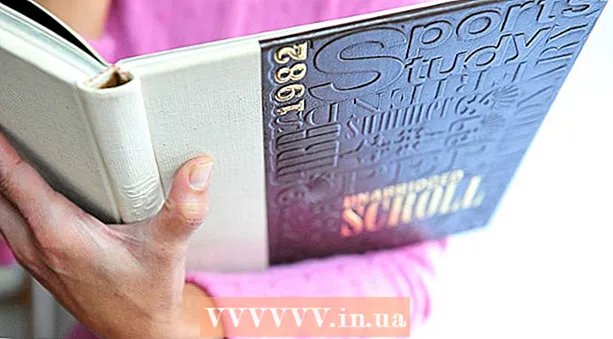লেখক:
Sara Rhodes
সৃষ্টির তারিখ:
9 ফেব্রুয়ারি. 2021
আপডেটের তারিখ:
1 জুলাই 2024

কন্টেন্ট
- ধাপ
- 2 এর অংশ 1: কিভাবে একটি CSV ফাইল তৈরি করবেন
- 2 এর অংশ 2: কিভাবে একটি ওয়েব ব্রাউজার ব্যবহার করে একটি CSV ফাইল আমদানি করতে হয়
- পরামর্শ
- সতর্কবাণী
CSV ফাইল ব্যবহার করে আপনার Google অ্যাকাউন্টে একাধিক ইমেল ঠিকানা যোগ করা যেতে পারে (কমা দ্বারা ডেটা আলাদা করা আবশ্যক)। CSV ফাইল স্ক্র্যাচ থেকে তৈরি করা যেতে পারে অথবা ইমেল ক্লায়েন্ট থেকে রপ্তানি করা যায়। কোন তথ্য প্রবেশ করতে হবে তা জানতে জিএমএল সিএসভি টেমপ্লেট ব্যবহার করুন, তারপরে আপনি যে পরিচিতিগুলি চান তা যুক্ত করুন। এখন আপনার Google পরিচিতি খুলুন এবং CSV ফাইল আমদানি করুন। আমদানি করা পরিচিতিগুলি সঠিক কিনা তা পরীক্ষা করতে ভুলবেন না।
ধাপ
2 এর অংশ 1: কিভাবে একটি CSV ফাইল তৈরি করবেন
 1 রপ্তানি CSV ফাইল জিমেইল থেকে। এটি আপনাকে একটি টেমপ্লেট দেবে যা আপনাকে বলবে কোন তথ্য প্রবেশ করতে হবে।
1 রপ্তানি CSV ফাইল জিমেইল থেকে। এটি আপনাকে একটি টেমপ্লেট দেবে যা আপনাকে বলবে কোন তথ্য প্রবেশ করতে হবে। - যদি পরিচিতি ছাড়া ফাইল এক্সপোর্ট করা না হয়, CSV ফাইল এক্সপোর্ট করতে ম্যানুয়ালি একটি (যেকোন) পরিচিতি যোগ করুন।
- আপনার যদি ইতিমধ্যে পরিচিতিগুলির একটি CSV ফাইল থাকে, তাহলে পরবর্তী বিভাগে যান।
- আপনি যদি স্ক্র্যাচ থেকে একটি CSV ফাইল তৈরি করতে চান, তাহলে ডেটা বিভাগের একটি সম্পূর্ণ তালিকা এখানে পাওয়া যাবে (ইংরেজিতে)।
 2 একটি স্প্রেডশীট বা টেক্সট এডিটরে CSV ফাইলটি খুলুন। সিএসভি ফাইলের প্রথম লাইনটি ডেটা এন্ট্রির জন্য বিভিন্ন বিভাগ প্রদর্শন করবে (উদাহরণস্বরূপ, প্রথম নাম, শেষ নাম, ইমেল ঠিকানা, ইত্যাদি)। স্প্রেডশীট এডিটরে, ক্যাটাগরিগুলো প্রথম সারির কোষে এবং টেক্সট এডিটর, প্রথম সারিতে, কমা দ্বারা বিভক্ত।
2 একটি স্প্রেডশীট বা টেক্সট এডিটরে CSV ফাইলটি খুলুন। সিএসভি ফাইলের প্রথম লাইনটি ডেটা এন্ট্রির জন্য বিভিন্ন বিভাগ প্রদর্শন করবে (উদাহরণস্বরূপ, প্রথম নাম, শেষ নাম, ইমেল ঠিকানা, ইত্যাদি)। স্প্রেডশীট এডিটরে, ক্যাটাগরিগুলো প্রথম সারির কোষে এবং টেক্সট এডিটর, প্রথম সারিতে, কমা দ্বারা বিভক্ত। - স্প্রেডশীট এডিটর হলো মাইক্রোসফট এক্সেল বা গুগল শীট এবং টেক্সট এডিটর নোটপ্যাড বা টেক্সট এডিট।
 3 CSV ফাইলে পরিচিতি যোগ করুন। কমা দ্বারা বিভক্ত, উপযুক্ত কোষে বা লাইন দ্বারা লাইন লিখুন। যদি কিছু তথ্য অনুপস্থিত থাকে, তাহলে ঘরটি ফাঁকা রাখুন (একটি স্প্রেডশীট এডিটরে) অথবা কেবল একটি কমা (একটি টেক্সট এডিটরে) রাখুন।
3 CSV ফাইলে পরিচিতি যোগ করুন। কমা দ্বারা বিভক্ত, উপযুক্ত কোষে বা লাইন দ্বারা লাইন লিখুন। যদি কিছু তথ্য অনুপস্থিত থাকে, তাহলে ঘরটি ফাঁকা রাখুন (একটি স্প্রেডশীট এডিটরে) অথবা কেবল একটি কমা (একটি টেক্সট এডিটরে) রাখুন। - উদাহরণস্বরূপ, একটি টেক্সট ফাইলে "নাম", "শেষ নাম", "ফোন", "ই-মেইল" বিভাগগুলি নিম্নরূপ উপস্থাপন করা যেতে পারে: "Boris ,,, [email protected]"।
- খালি সেল মুছে ফেলবেন না (একটি স্প্রেডশীট এডিটরে) এবং অনুপস্থিত ডেটার জায়গায় একটি কমা লাগাতে ভুলবেন না (একটি টেক্সট এডিটরে)। জিমেইল সমস্ত কোষ স্ক্যান করবে, তাই অনুপস্থিত কোষগুলি আমদানি প্রক্রিয়া ব্যর্থ করবে।
 4 ফাইল মেনু খুলুন এবং সংরক্ষণ করুন নির্বাচন করুন। এটি আপনার পরিবর্তনগুলি একটি CSV ফাইলে সংরক্ষণ করবে।
4 ফাইল মেনু খুলুন এবং সংরক্ষণ করুন নির্বাচন করুন। এটি আপনার পরিবর্তনগুলি একটি CSV ফাইলে সংরক্ষণ করবে।
2 এর অংশ 2: কিভাবে একটি ওয়েব ব্রাউজার ব্যবহার করে একটি CSV ফাইল আমদানি করতে হয়
 1 খোল গুগল পরিচিতি একটি ওয়েব ব্রাউজারে।
1 খোল গুগল পরিচিতি একটি ওয়েব ব্রাউজারে। 2 আপনার গুগল / জিমেইল অ্যাকাউন্টে প্রবেশ করুন। আপনার ব্যবহারকারীর নাম এবং পাসওয়ার্ড লিখুন এবং লগইন ক্লিক করুন। আপনাকে Google পরিচিতি পৃষ্ঠায় নিয়ে যাওয়া হবে।
2 আপনার গুগল / জিমেইল অ্যাকাউন্টে প্রবেশ করুন। আপনার ব্যবহারকারীর নাম এবং পাসওয়ার্ড লিখুন এবং লগইন ক্লিক করুন। আপনাকে Google পরিচিতি পৃষ্ঠায় নিয়ে যাওয়া হবে।  3 আমদানি পরিচিতি ক্লিক করুন। এই বোতামটি বাম ফলকে অবস্থিত। একটি পপ-আপ উইন্ডো খুলবে।
3 আমদানি পরিচিতি ক্লিক করুন। এই বোতামটি বাম ফলকে অবস্থিত। একটি পপ-আপ উইন্ডো খুলবে। - আপনি যদি গুগল পরিচিতি ইন্টারফেসের একটি নতুন সংস্করণ ব্যবহার করেন, এই বোতামটি পরিচিতি হিসাবে লেবেলযুক্ত হবে। নতুন সংস্করণ পরিচিতিগুলি আমদানি সমর্থন করে না, তাই আপনি স্বয়ংক্রিয়ভাবে Google পরিচিতি ইন্টারফেসের পুরানো সংস্করণ সহ পৃষ্ঠায় পুনirectনির্দেশিত হবেন; এখন শুধু বর্ণিত ধাপটি পুনরাবৃত্তি করুন।
 4 ব্রাউজ ক্লিক করুন।
4 ব্রাউজ ক্লিক করুন। 5 আমদানি করার জন্য CSV ফাইল নির্বাচন করুন। আপনি যে ফাইলটি রপ্তানি করেছেন বা তৈরি করেছেন তা সন্ধান করুন এবং তারপরে খুলুন ক্লিক করুন। ফাইলটি ইমপোর্ট কন্টাক্টস পপ-আপ উইন্ডোতে যোগ করা হয়েছে।
5 আমদানি করার জন্য CSV ফাইল নির্বাচন করুন। আপনি যে ফাইলটি রপ্তানি করেছেন বা তৈরি করেছেন তা সন্ধান করুন এবং তারপরে খুলুন ক্লিক করুন। ফাইলটি ইমপোর্ট কন্টাক্টস পপ-আপ উইন্ডোতে যোগ করা হয়েছে।  6 আমদানি ক্লিক করুন। কয়েক সেকেন্ডের মধ্যে, আমদানি প্রক্রিয়া সম্পন্ন হবে এবং পরিচিতিগুলি যোগাযোগ পৃষ্ঠায় উপস্থিত হবে।
6 আমদানি ক্লিক করুন। কয়েক সেকেন্ডের মধ্যে, আমদানি প্রক্রিয়া সম্পন্ন হবে এবং পরিচিতিগুলি যোগাযোগ পৃষ্ঠায় উপস্থিত হবে। - যদি আপনি দেখতে পান যে পরিচিতিগুলি ভুলভাবে আমদানি করা হয়েছিল (যেমন ডেটা ভুল ক্ষেত্রগুলিতে), আপনি একটি সেল মুছে ফেলতে পারেন বা CSV ফাইলে একটি কমা মিস করতে পারেন। আপনি যদি অনেক পরিচিতি আমদানি করছেন, তাহলে CSV ফাইলটি সম্পাদনা করা, সমস্ত আমদানি করা পরিচিতিগুলি মুছে ফেলা এবং সেগুলি পুনরায় আমদানি করা (প্রতিটি পরিচিতি পৃথকভাবে সম্পাদনা করার পরিবর্তে)।
পরামর্শ
- মোবাইল ডিভাইস ব্যবহার করে CSV ফাইল আমদানি করা যাবে না।
- আমরা অন্য মেইল পরিষেবা থেকে CSV ফাইল হিসেবে পরিচিতিগুলি রপ্তানি করার পরামর্শ দিই। এই ক্ষেত্রে, ফাইলটি সঠিকভাবে ফরম্যাট করা হবে এবং গুগল পরিচিতিগুলিতে আমদানি করার জন্য প্রস্তুত হবে।
সতর্কবাণী
- যদি আপনি স্ক্র্যাচ থেকে একটি CSV ফাইল তৈরি করেন, তাহলে সঠিক কোষে ডেটা আছে কিনা তা পরীক্ষা করে দেখুন। উদাহরণস্বরূপ, নিশ্চিত করুন যে নাম এবং ইমেল ঠিকানাগুলি সঠিক কোষে রয়েছে এবং সঠিক ব্যক্তিদের সাথে যুক্ত।